Paramètres de l'application
La barre latérale Paramètres de l'application offre des options de personnalisation complètes pour l'apparence visuelle et le comportement de votre espace de travail de l'outil de conception CCTV. Vous pouvez configurer les préférences de langue, les unités de mesure, les couleurs et tailles des appareils, les noms d'affichage, l'apparence des caméras, les styles de connexion, les propriétés des murs, les paramètres du champ de vision, et de nombreux autres éléments visuels. Ces paramètres vous permettent de personnaliser l'application pour correspondre à vos préférences de flux de travail et de créer des conceptions cohérentes et professionnelles.
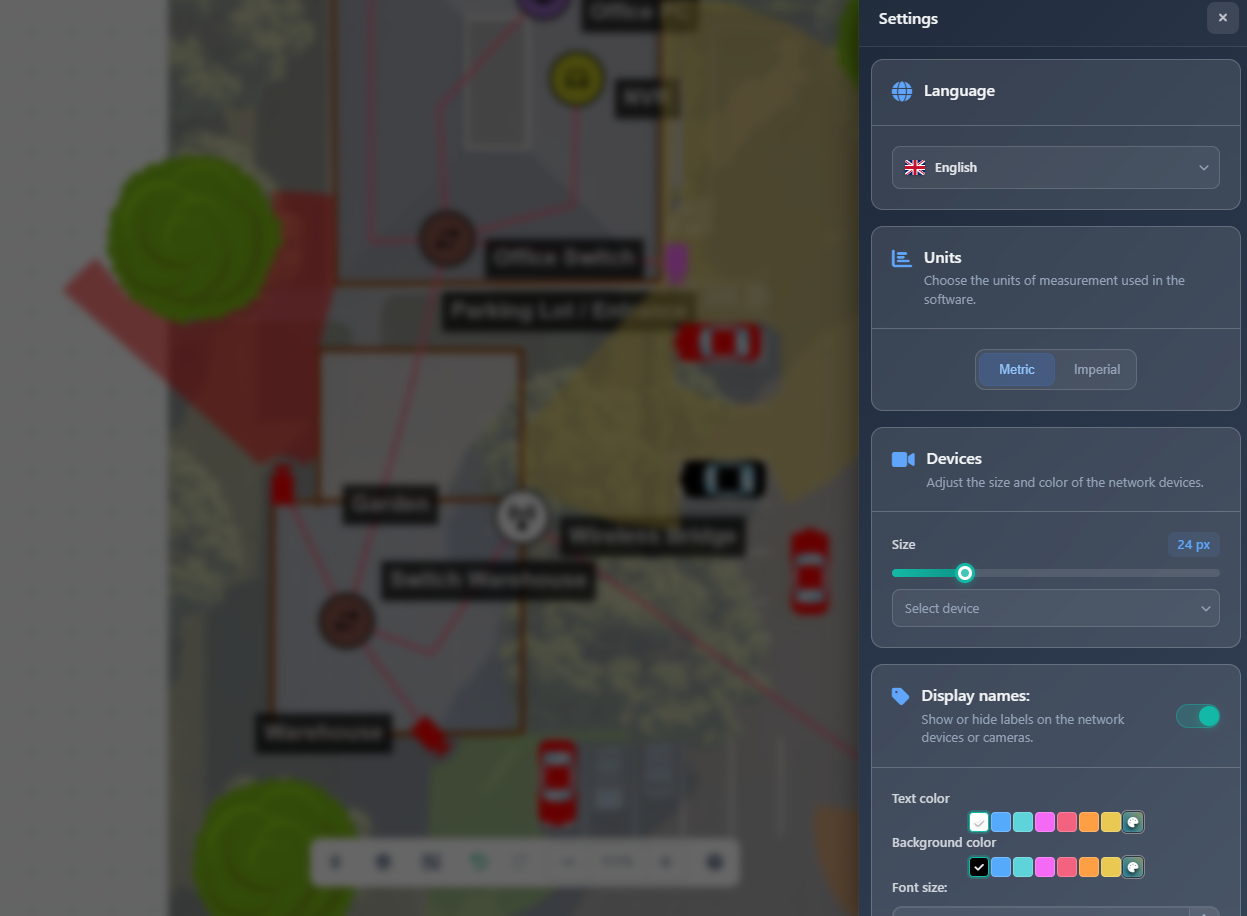
Quand l'utiliser
- Lorsque vous souhaitez personnaliser l'apparence visuelle de votre espace de travail et des éléments de conception
- Lorsque vous devez changer les unités de mesure (métriques/impériales) pour votre projet
- Lorsque vous voulez configurer les types de connexion, les couleurs et les styles pour les schémas réseau
- Lorsque vous devez ajuster les paramètres d'affichage du champ de vision, les couleurs et l'opacité
- Lorsque vous souhaitez enregistrer vos paramètres préférés comme valeurs par défaut pour les projets futurs
Ouverture des Paramètres de l'application
Pour accéder aux Paramètres de l'application :
- Cliquez sur le menu Settings dans la barre d'outils de gauche.
- Sélectionnez App Settings dans le menu déroulant.
- La barre latérale des Paramètres de l'application apparaîtra sur le côté droit de l'écran.
WARNING
Certains paramètres peuvent nécessiter des autorisations spécifiques. Si vous n'avez pas l'autorisation de modifier les paramètres de l'application, un message d'avertissement s'affichera et vous devrez contacter votre administrateur.
Langue
Le paramètre Langue vous permet de changer la langue de l'interface de l'application :
- Sélectionnez votre langue préférée dans la liste déroulante
- L'interface se mettra à jour immédiatement pour refléter votre choix de langue
- La préférence de langue est enregistrée et persiste d'une session à l'autre
Unités
Le paramètre Unités contrôle le système de mesure utilisé dans toute l'application :
- Metric – Mètres (m) pour les distances et les mesures
- Imperial – Pieds (ft) pour les distances et les mesures
La modification des unités affecte toutes les mesures de hauteur, les calculs de longueur de câble et l'affichage des distances dans toute l'application.
Appareils
La section Appareils vous permet de personnaliser l'apparence des appareils réseau :
Taille des appareils
Ajustez la taille de toutes les icônes d'appareil sur le canevas à l'aide du curseur (5-90 pixels). Ce paramètre affecte de manière uniforme les caméras et les appareils réseau.
Couleurs des appareils
Configurez les couleurs par défaut pour différents types d'appareils :
- Sélectionnez un type d'appareil dans la liste déroulante (par ex. Router, Switch, Access Point)
- Utilisez le sélecteur de couleurs pour définir la couleur par défaut de ce type d'appareil
- Les nouveaux appareils de ce type utiliseront la couleur sélectionnée par défaut
Cela aide à créer une cohérence visuelle et facilite l'identification des différents types d'appareils dans vos conceptions.
Noms d'affichage
La section Noms d'affichage contrôle l'apparence des étiquettes de texte sur votre projet :
- Toggle – Activer ou désactiver l'affichage des noms sur le canevas
- Text color – Définir la couleur du texte des noms d'affichage
- Background color – Définir la couleur d'arrière-plan des étiquettes de noms
- Font size – Ajuster la taille de police des noms d'affichage (1-100 pixels)
Lorsque l'option est activée, les noms d'affichage apparaissent à côté des caméras et des appareils, ce qui facilite l'identification des éléments dans votre conception.
Forme de la caméra
Le commutateur Forme de la caméra contrôle la façon dont les caméras sont affichées :
- Disabled (default) – Icônes de caméras modernes avec apparence personnalisable
- Enabled – Icônes de caméras de forme classique
Il s'agit d'une préférence visuelle qui affecte l'apparence des symboles de caméras sur votre canevas.
Index de caméra
Le commutateur Index de caméra (disponible uniquement lorsque Forme de la caméra est désactivée) contrôle l'affichage des numéros de caméra :
- Enabled – Les numéros de caméra apparaissent sur le canevas à la place ou en complément des icônes de caméras
- Disabled – Les icônes de caméras s'affichent normalement
Les numéros d'index des caméras aident à référencer des caméras spécifiques lors des discussions et de la documentation.
Schéma de couleurs DORI
La section Schéma de couleurs DORI vous permet de personnaliser les couleurs utilisées pour les zones DORI (Detection, Observation, Recognition, Identification) :
- Detect – Couleur de la zone de détection (la plus externe)
- Observe – Couleur de la zone d'observation
- Recognize – Couleur de la zone de reconnaissance
- Identify – Couleur de la zone d'identification (la plus interne)
Ces couleurs apparaissent sur les FOV des caméras lorsque les zones DORI sont activées, aidant à visualiser les portées efficaces pour différents objectifs de surveillance.
Connexions
La section Connexions vous permet de gérer les types de connexions et leur apparence visuelle. Cliquez sur la carte Connections pour entrer en mode d'édition des connexions.
Mode d'édition des connexions
Lorsque vous cliquez sur la carte Connections, vous entrez dans un mode d'édition dédié où vous pouvez :
- Select connection type – Choisissez parmi les types de connexion existants (LAN, WIFI, WAN, FIBER, etc.) ou les types créés par l'utilisateur
- Configure color – Définissez la couleur de ligne pour le type de connexion sélectionné
- Set thickness – Choisissez l'épaisseur de la ligne de 1 à 10 pixels
- Choose style – Sélectionnez le style de ligne : Solid, Dashed ou Dotted
Connexions utilisateur
Pour les types de connexion créés par l'utilisateur :
- Rename – Modifiez le nom du type de connexion à l'aide du champ de saisie du nom
- Delete – Supprimez le type de connexion (uniquement si aucune connexion ne l'utilise)
Ajout de nouveaux types de connexion
Cliquez sur Add New pour créer un type de connexion personnalisé. Le nouveau type apparaîtra dans les listes de types de connexion dans toute l'application.
Cliquez sur Back to App Settings pour revenir à la vue principale des paramètres.
Murs
La section Murs contrôle l'apparence des objets muraux :
- Walls color – Définir la couleur des lignes de murs sur le canevas
- Thickness – Choisir l'épaisseur des lignes de mur de 1 à 10 pixels
Ces paramètres affectent tous les murs dessinés dans votre projet et aident à créer une distinction visuelle claire entre les murs et les autres éléments.
Champ de vision
La section Champ de vision contrôle la façon dont les FOV des caméras sont affichés :
- Color – Définir la couleur par défaut des visualisations de FOV
- Opacity – Ajuster la transparence du FOV de 0 % (entièrement transparent) à 100 % (entièrement opaque) à l'aide du curseur
- Rounded FOV threshold – Définir le seuil angulaire (0-150°) auquel l'affichage du FOV passe d'un affichage arrondi à un affichage carré.
Ces paramètres vous aident à équilibrer la visibilité du FOV avec la lisibilité du canevas, en veillant à ce que les FOV n'occultent pas les détails importants tout en restant visibles.
Flèches de canal
La section Flèches de canal contrôle l'apparence des flèches de direction sur les FOV des caméras :
- Color – Définir la couleur de la flèche
- Arrow width – Ajuster l'épaisseur de la ligne de la flèche de 0 à 25 pixels
- Text size – Définir la taille de police des étiquettes de texte des flèches de 0 à 80 pixels
Les flèches de direction aident à clarifier l'orientation de la vue de la caméra, en particulier lorsque le FOV est masqué.
Ligne PPM
La section Ligne PPM contrôle l'apparence de la ligne de mesure PPM (Pixels Par Mètre) :
- Line width – Définir l'épaisseur de la ligne PPM de 1 à 25 pixels
- Line style – Choisir le style de ligne : Solid, Dashed ou Dotted
La ligne PPM apparaît lorsque l'affichage PPM est activé et aide à visualiser la densité de pixels à des distances spécifiques.
Scrim
La fonction Scrim ajoute une couche superposée semi-transparente au-dessus de l'image d'arrière-plan du projet pour améliorer le contraste et empêcher les objets de se fondre dans l'arrière-plan :
- Toggle – Activer ou désactiver la superposition scrim
- Color – Définir la couleur du scrim lorsqu'il est activé
- Opacity – Ajuster la transparence du scrim de 0 % à 100 %
Lorsque votre image d'arrière-plan est trop claire ou trop sombre, la couche scrim aide à créer une meilleure séparation visuelle entre l'arrière-plan et les objets placés sur le canevas, rendant les caméras, appareils et autres éléments plus visibles et plus faciles à distinguer.
Couleurs par défaut
La section Couleurs par défaut offre six emplacements de couleur personnalisables pouvant être utilisés dans toute l'application :
- Chaque emplacement de couleur dispose d'un sélecteur de couleurs et d'un champ de texte pour le code couleur hexadécimal
- Ces couleurs servent de valeurs par défaut à accès rapide pour divers éléments
- Les couleurs sont enregistrées avec vos paramètres et disponibles entre les projets
Afficher l'effet de brouillard
Le commutateur Show Fog Effect contrôle la visibilité des images d'arrière-plan des étages inférieurs lorsque vous visualisez des étages supérieurs :
- Enabled – Les images d'arrière-plan des étages inférieurs sont visibles avec un effet de brouillard/brume appliqué, fournissant le contexte des étages précédents
- Disabled – Seule l'image d'arrière-plan de l'étage actuel est affichée
Lorsqu'il est activé et que vous consultez un étage supérieur, vous pouvez voir les images d'arrière-plan des niveaux inférieurs atténuées avec un effet de brouillard, ce qui vous aide à conserver un contexte spatial lors du travail sur des projets multi-niveaux.
Mode avancé
Le commutateur Mode avancé active des options et fonctionnalités supplémentaires :
- Enabled – Des fonctionnalités et options avancées deviennent disponibles
- Disabled – Fonctionnalités standard uniquement
Le mode avancé déverrouille des options de configuration supplémentaires pour les utilisateurs avancés qui ont besoin d'un contrôle plus fin du comportement de l'application.
Enregistrement et chargement des paramètres
En bas de la barre latérale Paramètres de l'application, vous trouverez trois boutons d'action :
Enregistrer comme valeur par défaut
Cliquez sur Save as Default pour enregistrer vos paramètres actuels comme préférences par défaut. Ces paramètres seront automatiquement appliqués aux nouveaux projets et pourront être chargés ultérieurement.
Charger les paramètres enregistrés
Cliquez sur Load Saved Settings pour restaurer vos paramètres par défaut précédemment enregistrés, en écrasant les paramètres actuels.
Réinitialiser aux valeurs par défaut
Cliquez sur Reset to Default pour rétablir tous les paramètres aux valeurs par défaut de l'application. Ceci est utile si vous avez effectué des modifications que vous souhaitez annuler ou si vous souhaitez repartir de zéro.
Conseils
- Enregistrez vos paramètres préférés comme valeurs par défaut pour maintenir la cohérence à travers tous vos projets
- Utilisez les couleurs des appareils pour créer une cohérence visuelle et rendre les types d'appareils facilement identifiables
- Ajustez l'opacité du FOV pour équilibrer la visibilité et la clarté du canevas
- Personnalisez les types et couleurs de connexion pour correspondre aux normes de votre organisation ou aux préférences du client
- Définissez une épaisseur de mur appropriée pour que les murs soient visibles sans dominer le canevas
- Utilisez des schémas de couleurs DORI offrant un bon contraste pour une identification facile des zones
- Configurez les noms d'affichage avec des tailles de police et des couleurs appropriées pour une bonne lisibilité
- Créez des types de connexion personnalisés pour des configurations réseau spécialisées
- N'oubliez pas que certains paramètres (comme les unités) affectent les calculs ; choisissez-les avec soin
- Testez différentes combinaisons d'opacité et de couleurs pour trouver ce qui fonctionne le mieux pour votre flux de travail
